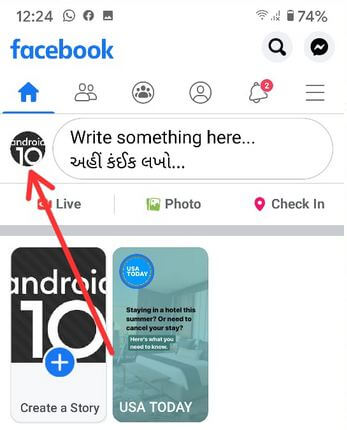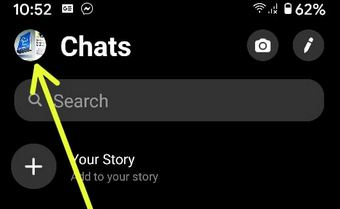كيفية تغيير اسم صفحة Facebook باستخدام هاتف Android وجهاز الكمبيوتر / الكمبيوتر المحمول
إليك كيفية تعديل معلومات الصفحة أو تغييراسم صفحة Facebook باستخدام تطبيق Android وجهاز كمبيوتر سطح المكتب / كمبيوتر محمول. يمكنك إنشاء صفحة أو أكثر من صفحات Facebook باستخدام هاتف Android أو سطح المكتب / الكمبيوتر المحمول. أيضًا ، قم بتغيير اسم صفحة Facebook أكثر من مرة. اختر اسم صفحة Facebook من فئات مختلفة مثل الشركات المحلية والشركات والمؤسسات والكتب والمجلات والأفلام والعلامات التجارية والمنتجات وغيرها. أيضا، احذف صفحة Facebook بشكل دائم من جهاز Android أو الكمبيوتر الشخصي أو الكمبيوتر المحمول إذا تم إنشاء صفحة مؤقتة.
باستخدام صفحة Facebook ، نشارك تفاصيل مهمة تتعلق بمواقعنا أو علاماتنا التجارية أو أي صفحة أنشأناها. اتبع الخطوات الموضحة أدناه لتعديل اسم صفحة Facebook على أجهزة Android.
- كيفية تغيير اسم مستخدم Instagram على Android
- كيفية تغيير اسم الكمبيوتر في Windows 10
- كيفية إلغاء تنشيط حساب Facebook في تطبيق android
كيفية تغيير اسم صفحة Facebook هاتف Android أو الجهاز اللوحي
تحقق من الطرق الموضحة أدناه لتحرير اسم صفحة Facebook على أجهزة Android الخاصة بك.
كيفية تغيير اسم صفحة Facebook الخاصة بك على Android في عام 2020
الخطوة 1: افتح ال تطبيق Facebook وقم بتسجيل الدخول باستخدام حسابك على أجهزة Android الخاصة بك.
الخطوة 2: صنبور ثلاثة خطوط أفقية (قائمة) في الزاوية اليمنى العليا.

الخطوه 3: صنبور الصفحات.

الخطوة الرابعة: اضغط على ملف صفحة الفيسبوك.

الخطوة الخامسة: انتقد علامة التبويب حتى ترى أكثر واضغط عليها (إظهار الصورة أعلاه).

الخطوة السادسة: قم بالتمرير لأسفل وانقر فوق تحرير معلومات الصفحة ضمن قسم عناصر تحكم الصفحة.
هنا ، يمكنك تغيير اسم صفحة FB وإضافة فئة وإضافة اسم موقع الويب الخاص بك والوصف ورقم الهاتف والموقع والمزيد من الإعدادات.

الخطوة السابعة: صنبور اسم.
الخطوة الثامنة: أدخل الاسم الجديد واضغط حفظ.
ستتلقى إشعارًا "تم تغيير اسم صفحتك على Facebook" بعد تغيير اسم Facebook.
قم بتحرير اسم صفحة Facebook باستخدام جهاز كمبيوتر / كمبيوتر محمول في عام 2020
الخطوة 1: تسجيل الدخول الخاص بك حساب الفيسبوك في متصفح جهاز الكمبيوتر الخاص بك.

الخطوة 2: اضغط على اسم الصفحة ضمن قسم الاختصارات من الشريط الجانبي الأيسر.
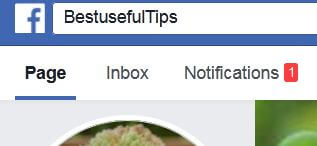
الخطوه 3: صنبور الصفحة في الزاوية اليسرى العليا.

الخطوة الرابعة: صنبور حول.

الخطوة الخامسة: صنبور تعديل لتغيير اسم الصفحة.

الخطوة السادسة: أدخل اسم الصفحة الجديدة وانقر فوق متابعة.
باستخدام تطبيق Android (إصدار FB أقدم)
الخطوة 1: قم بتسجيل الدخول إلى حسابك على Facebook على أجهزة Android الخاصة بك.

الخطوة 2: انقر على "ثلاثة خطوط أفقية" من أعلى الجانب الأيمن.

الخطوه 3: اضغط على ملف "اسم صفحة Facebook" تحت فئة المفضلة.
يمكنك رؤية شاشة تفاصيل ملفك الشخصي على Facebook.

الخطوة الرابعة: انقر على "ثلاث نقاط عمودية".

الخطوة الخامسة: انتقل لأسفل حتى ترى "تحرير الإعدادات" واضغط عليها.

الخطوة السادسة: اضغط على "معلومات الصفحة" خيار من قائمة معينة.
يمكنك ان ترا ال "تحديث معلومات الصفحة" صفحة على جهازك.

الخطوة السابعة: اضغط على اسم صفحتك على Facebook وتحريره أو تغييره.

الخطوة الثامنة: قم بالتمرير لأسفل في نهاية الصفحة وانقر على ملف "حفظ" زر.
بعد الضغط على زر الحفظ ، يمكنك رؤية هذه الرسالة على شاشتك: "نحن نراجع طلبك ، ستتلقى بريدًا إلكترونيًا قريبًا". وبعد مراجعة طلبك ، إذا تمت الموافقة على طلبك ، فقد رأيت هذه الرسالة "تم تغيير اسم صفحتك على Facebook".
يمكنك أيضًا استخدام الإعداد أدناه لتغيير اسم صفحة Facebook على Samsung Galaxy J7 و J5 و Samsung Galaxy S6 Edge و S6 edge plus وأجهزة Samsung Galaxy الأخرى.

افتح facebook على الهاتف المحمول> ثلاثة خطوط أفقية> افتح اسم صفحة facebook> تحرير الصفحة (رمز القلم الرصاص)> حول> تحرير الاسم> حفظ
هذا هو.آمل أن تستمتع بهذا المقال الخاص بتغيير اسم صفحة Facebook أو هاتف android أو جهاز لوحي. إذا كنت تواجه أي مشكلة ، فما عليك سوى التعليق عليها في المربع أدناه. لا تنس مشاركة خدعة Facebook هذه مع أصدقائك!